Bu yardım makalesi, Sitem ve profiliniz aracılığıyla bilgi paylaşma yöntemlerinizi açıklar ve paylaştığınız bilgi miktarını yönetmenize yardımcı olacak bazı adımlar sağlar.
Not: Bu bilgiler gördüklerinize uymuyorsa, hizmet yükseltmeden sonra Microsoft 365 kullanıyor olabilirsiniz. Sizin için geçerli olan bilgileri bulmak için Profilinizi görüntülemeyi ve ayarlamayı deneyin.
Ne yapmak istiyorsunuz?
Genel bakış
Kendinizle ilgili bilgileri paylaşmak, başkalarıyla bağlantı kurmanıza ve profesyonel ağınızı oluşturmanıza yardımcı olabilir. Bununla birlikte, paylaştığınız bilgi türlerini ve bunları ne kadar geniş bir şekilde paylaştığınızı anlamak önemlidir. Örneğin, cep telefonu numaranız gibi kişisel bilgileri kuruluştaki herkes yerine yalnızca çalışma grubunuzla veya yöneticinizle paylaşmak isteyebilirsiniz.
Ayrıca, kuruluşunuzun bilgi paylaşımıyla ilgili ilkeleri olup olmadığını denetlemeniz gerekir. Örneğin, kuruluşunuzun ne tür bilgilerin çevrimiçi olarak depolanması ve depolanmaması gerektiğiyle ilgili ilkeleri olabilir veya bazı içerik türleri için bir onay işlemi gerektirebilir.
Sitem aracılığıyla bilgilerin paylaşılma yollarından bazıları şunlardır:
-
Sitem'de belgeler, listeler ve bloglar da dahil olmak üzere içerik
-
Sayfalara ve belgelere uyguladığınız etiketler ve notlar
-
Sizin onayladığınız önerilen anahtar sözcükler ve iş arkadaşlarınız, başkalarıyla etkileşim kurabilmeniz için Sitem'i hızla güncelleştirmek için kullanılabilir
-
Profilinizdeki iletişim bilgileri, ilgi alanları, sorumluluklar, iş arkadaşları ve e-posta listesi üyelikleri gibi kişisel bilgiler ve profil ayrıntılarınızda yaptığınız güncelleştirmeler
Kuruluşunuzun, ekleyebileceğiniz veya özelleştirebileceğiniz bilgi türlerini denetleyerek Sitem'inizi özelleştirebileceğini unutmayın. Kuruluşunuz, siteme insan kaynakları veritabanı gibi diğer veri kaynaklarından da bilgi ekleyebilir.
Sitem'inizdeki içeriği paylaşma ve bu içeriğe erişimi yönetme
Sitem'iniz, belgeleri paylaşmak için üç seçenekle birlikte gelir:
-
Paylaşılan Belgeler Birden çok kişiyle paylaşmak istediğiniz belgeleri depolamak için bu kitaplığı kullanın. Sitem'inizin nasıl ayarlandıklarına bağlı olarak, kitaplık izinlerinin yanı sıra belirli klasörleri ve öğeleri düzenleyebilirsiniz.
-
Özel Belgeler Diğer kişilerle paylaşmak istemediğiniz belgeler için bu kitaplığı kullanın. Bu kitaplıkta belge depolamak yararlı olabilir, örneğin, genellikle farklı bilgisayarlardan bir belgeye erişmeniz gerekiyorsa, ancak belgeyi iş arkadaşlarınızla paylaşmayı düşünmüyorsanız.
Sitem'inizin nasıl ayarlandıklarına bağlı olarak, fikirlerinizi paylaşmak için diğer kitaplıklar, listeler ve blog sitesi gibi başka içerikler de ekleyebilirsiniz.
Bu öğelerin izinlerini, kişilerin diğer sitelerdeki içerik izinlerini yönetme şekline benzer şekilde yönetebilirsiniz. İzinler site düzeyinde ve listeler, kitaplıklar, klasörler, belirli belgeler ve liste öğeleri için özelleştirilebilir.
Profilinizin İçerik sekmesinde, üye olduğunuz diğer SharePoint sitelerinde sizin tarafınızdan yazılan genel belgeleri de görüntüleyebilir( bu içeriği görüntüleme iznine sahiplerse).
Kuruluşunuz, Sitem'de depolayabileceğiniz belge türleriyle ilgili ek ilkelere sahip olabilir.
Kişilerin iş arkadaşları ekleme ve etkinlikleri izleme şeklini anlama
İş arkadaşlarınızın etkinliklerini takip edebilir, böylece ilginç bir makaleyi ne zaman etiketlediklerini görebilir, birinin Not Panosuna not gönderebilir veya iş unvanını değiştirebilirsiniz. Etkinlikleri Haber Akışınızda ters kronolojik sırada görünür. Buna karşılık, kuruluşunuzdaki kişiler sizi iş arkadaşı olarak ekleyebilir ve haber akışlarındaki etkinliklerinizi izleyebilir.
Kişiler sizi iş arkadaşı olarak ekleyebilir ve iş arkadaşı olarak ekleseniz de eklemeseniz de etkinliklerinizi izleyebilirsiniz. Bu kişinin etkinlikleriyle ilgileniyorsanız, etkinliklerini de takip edebilmeniz için bunları bir iş arkadaşı olarak eklemek isteyebilirsiniz. Başka birinin ilgi alanı olarak listelediği bir anahtar sözcüğü uygulama gibi bazı etkinlikler, Sitem'i görüntüleme izni olan herkesin Haber Akışı'nda görüntülenebilir.
Yöneticinizin Sitem'inizi nasıl kurduğuna bağlı olarak, profilinizin Tercihler bölümünü düzenleyerek Haber Akışınızda gördüğünüz etkinlikleri değiştirebilirsiniz. Örneğin, bir iş arkadaşınız ekip değiştirdiğinde veya birinin profil sayfasına not yazdığında Haber Akışınızda bildirim alıp almamayı seçebilirsiniz. Ayarlar, kişilerin Haber Akışlarında görebileceği etkinliklerinizi değiştirmez.
Sitelerim'in nasıl ayarlandıklarına bağlı olarak, birisi sizi iş arkadaşı olarak eklediğinde bir e-posta bildirimi alabilirsiniz. İleti, birinin sizi iş arkadaşı olarak eklediğini ve etkinliklerinizi takip ettiğini bildirir, ancak o kişinin sizi iş arkadaşı olarak ekleyip ekleyemeyeceğini reddetme seçeneği sunmaz.
Birisi sizi iş arkadaşı olarak eklediğinde bildirim almak istemiyorsanız aşağıdaki yordamı kullanın:
-
Aşağıdakilerden birini yapın:
-
Zaten bir kişinin profilini veya Sitem'de bir sayfayı görüntülüyorsanız , Profilim'e tıklayın.

-
SharePoint sitenizde farklı türde bir sayfa görüntülüyorsanız,
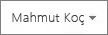
-
-
Profilimi Düzenle'ye tıklayın.
-
Tercihler bölümünde, Email Bildirimleri'nin yanındaki Birisi beni iş arkadaşı olarak eklediğinde bana bildir onay kutusunu temizleyin.
Etiketler, derecelendirmeler, notlar ve durum iletileriyle çalışma
Etiketler, notlar ve durum iletileri, bilgileri bulmanın ve kuruluşunuzdaki diğer kişilerle bağlantı kurmanın yollarıdır.
Etiketler
Sosyal etiketleme yöneticiniz tarafından etkinleştirildiyse içeriği etiketleyebilir, böylece içeriği kolayca anımsayabilir, sınıflandırabilir veya başkalarıyla paylaşabilirsiniz. SharePoint sitesindeki sayfaları ve belgeleri, ayrıca diğer intranet ve İnternet sayfalarını etiketleyebilirsiniz. Bir etiket uyguladığınızda, etiketin ortak mı yoksa özel mi olduğunu belirtebilirsiniz.
kişilerin ilgi çekici içeriği bulmasına yardımcı olmak için, kişilerin içeriği görüntüleme iznine sahip olmasını sağlayarak, bir kişinin içeriğe genel etiket uyguladığını görmenin farklı yolları vardır:
-
İş arkadaşlarınızdan biri görüntüleme izniniz olan içeriğe etiket uyguladığında Haber Akışınızda güncelleştirmeleri alabilirsiniz. İş arkadaşlarınız, görüntüleme iznine sahip oldukları içeriğe etiket uyguladığınızda da görebilir.
-
Profilinizin İlgi Alanları bölümüne anahtar sözcükler eklediyseniz, kişilerin etiketledikleri içeriği görüntüleme izniniz olması için bu anahtar sözcüğü etiket olarak ne zaman kullandığını görebilirsiniz. Örneğin, ilgi alanı olarak "fotoğrafçılığı" takip ediyorsanız ve birisi ortak etikette "fotoğraf" terimini kullanıyorsa Haber Akışınızda bir güncelleştirme alırsınız.
-
Buna karşılık, diğer kişiler ilgi alanı olarak ekledikleri bir anahtar sözcüğü ne zaman kullandığınızı görebilir. kişiler bir anahtar sözcüğü ilgi alanı olarak takip ettiğinde, birisi söz konusu anahtar sözcükle içerik etiketlediğinde veya ortak bir ilgi alanı paylaştığında bir güncelleştirme almak için iş arkadaşı olmaları gerekmez.
-
Profilinizdeki Son Etkinlikler bölümü, görüntüleyicinin içeriği görüntüleme iznine sahip olup olmadığını en son etiketlediğiniz içeriği gösterir. Kişiler profilinizi görüntüleme iznine sahipse, sizi iş arkadaşı olarak takip edip etmediklerine bakılmaksızın Son Etkinlikler bölümünüzü görebilir.
Etiketleriniz bazen etiket bulutu olarak da bilinen ve kişilerin profilinizde görüntüleyebileceği bir etiket koleksiyonunda da görünür. Kişiler ayrıca bir etiket hakkında daha fazla bilgi ve bir etiketin uygulandığı durumlar gibi etiketle ilgili son etkinlikleri de görüntüleyebilir. Uyguladığınız etiketler, kuruluşunuz tarafından merkezi olarak yönetilen kurumsal anahtar sözcüklerle de etkileşimde bulunabilir. Daha fazla bilgi için bkz. Kuruluşunuz için terim kümelerini ve kurumsal anahtar sözcükleri yöneten kişi.
Etiketi ortak veya özel olarak işaretleyebilirsiniz. Bir etiketi ortak etiket olarak oluşturur ancak sonra özel olarak işaretlerseniz veya daha sonra silerseniz, etiket ilk oluşturulduğunda kişilerin Haber Akışlarında aldıkları güncelleştirmeyi etkilemez. Etiketle ilgili ilk güncelleştirme, kişilerin Haber Akışlarında kalır. Bir etiketi özel olarak işaretlediğinizde, etiketin işaretdiği URL veya belgeye artık kullanıcılar erişemeyebilir. Ancak kullanıcılar, özel olarak işaretlediğiniz etiketin metnini görmeye devam edebilir.
Derecelendirme
Derecelendirme özelliği bir kitaplıkta etkinleştirildiyse, içeriğe erişim izni olan kişiler bunu yıldız sistemiyle derecelendirebilir. Kitaplığın nasıl ayarlandıklarına bağlı olarak, yazar ve içeriği görüntüleme izni olan kişiler belgenin toplam derecelendirme sayısını görür, ancak derecelendirmeyi kimin uyguladığıyla ilgili ayrıntıları göremez (örneğin, derecelendirmelerin yanında kullanıcı adları görüntülenmez). Ancak, Microsoft SharePoint Server kullanıcı adlarını depolar ve kullanıcı adlarına SharePoint uyumlu programlar ve çözümler tarafından erişilebilir.
Kişiler sizi iş arkadaşı olarak eklemişse, içeriği derecelendirdiğinizde Haber Akışı'nda bir güncelleştirme alır ve içeriği görüntüleme iznine sahip olur. Derecelendirdiğiniz içeriğin bağlantısını ve buna uyguladığınız derecelendirmeyi görebilirler. Profilinizin Son Etkinlikler bölümünde de bir güncelleştirme görünür. Bu güncelleştirme, Sitem'inizi ve derecelendirdiğiniz içeriği görüntüleme iznine sahip olan herkes tarafından görüntülenebilir.
Notlar
Kişilerin notların uygulandığı belgeleri ve sayfaları ziyaret ettiğinde görüntüleyebileceği belgeler ve sayfalar hakkında notlar yazabilirsiniz. Ayrıca diğer kişilerin profillerine ve kendi profilinize de notlar yazabilirsiniz.
İş arkadaşı olarak etkinliklerinizi takip eden Kişiler, yazdığınız notlar hakkında Haber Akışı'nda bir güncelleştirme alır. Profilinizdeki Son Etkinlikler bölümünde, görüntüleyicinin içeriğe erişimi varsa, kısa süre önce farklı içerik parçalarına yazdığınız notlar gösterilir.
Gönderdiğiniz notlar herkes tarafından görülebilir. Bir notu oluşturduktan sonra düzenleyebilir veya silebilirsiniz, ancak bu, kişilerin Haber Akışlarında aldıkları veya not ilk oluşturulduğunda Son Etkinliklerinizde görünen güncelleştirmeyi etkilemez.
Durum iletileri
Kişiler profilinizi ziyaret ettiğinde adınızın ve resminizin yanında görünen kısa bir durum iletisiyle düşüncelerinizi paylaşabilirsiniz.
İş arkadaşı olarak etkinliklerinizi izleyen Kişiler, durum iletinizi değiştirdiğinizde Haber Akışı'nda bir güncelleştirme alır. Durum iletinize Güncelleştirmeler profilinizdeki Son Etkinlikler bölümünde de görünür. Durum iletisini düzenleyebilir veya silebilirsiniz, ancak bu, kişilerin Haber Akışlarında aldıkları veya Son Etkinliklerinizde görünen özgün güncelleştirmeyi etkilemez.
İş arkadaşı ve anahtar sözcük önerilerini anlama
Sitem'inizin nasıl ayarlandıklarına ve hangi programların yüklü olduğuna bağlı olarak, kişilerle ve bilgilerle daha hızlı bağlantı kurmanıza yardımcı olmak için iş arkadaşlarınıza ve anahtar sözcüklere yönelik öneriler alabilirsiniz.
Bu öneriler, Microsoft Outlook 2010 gibi SharePoint uyumlu programları nasıl kullandığınıza bağlı olabilir.
örneğin, Outlook 2010 'daki SharePoint Server İş Arkadaşı Eklentisi özelliği, belirli adları ve anahtar sözcükleri ve bu adlarla anahtar sözcüklerin sıklığını aramak için gönderilen e-posta klasörünüzü tarar. Liste düzenli aralıklarla güncelleştirilir ve bilgisayarınızın sabit diskinde depolanır.
Olası iş arkadaşlarınızın listesini profilinizin İş Arkadaşı Ekle sayfasında görebilirsiniz; burada iş arkadaşlarınızı onaylayabilir veya reddedebilirsiniz.
Profilinizi düzenlerken önerilen anahtar sözcüğün listesini görebilir ve anahtar sözcükleri onaylayabilir veya reddedebilirsiniz. Onaylı anahtar sözcükler profilinizin Hakkında Bana Sor veya İlgi Alanları bölümlerine eklenir.
Gönderilen postalarınızın iş arkadaşı ve anahtar sözcük önerileri için çözümlenip çözümlenmediğini yönetme
Bazı e-posta programlarındaki ayarları yöneterek e-postanızın çözümlenmesinden geri çevirebilirsiniz. Örneğin, e-posta çözümlemesini kapatmak için Outlook 2010 aşağıdaki yordamı kullanabilirsiniz. İş arkadaşınız ve anahtar sözcük önerileri için gönderilen e-postayı çözümleyebilecek başka bir program kullanıyorsanız, programınızdaki Yardım'a bakın.
-
Outlook 2010 içinde Dosya menüsüne ve ardından Seçenekler'e tıklayın.
-
Gelişmiş'e tıklayın ve Diğer bölümüne gidin.
-
Sık sık e-posta gönderdiğiniz kişileri ve sık tartıştığınız konuları belirlemek ve bu bilgileri varsayılan SharePoint Server'a yüklemek için Gönderilen e-postaların analizine izin ver onay kutusunu temizleyin.
-
Tamam'a tıklayın.
SharePoint Server'ın iş arkadaşları ve anahtar sözcükler için e-postada öneriler gönderip göndermediğini yönetme
Sitem'inizin nasıl ayarlandıklarına bağlı olarak, e-postada iş arkadaşlarınız ve ekleyeceğiniz anahtar sözcükler için öneriler alabilirsiniz. SharePoint Server'da aşağıdaki yordamı kullanarak bu e-postaları almayı geri çevirebilirsiniz.
-
Aşağıdakilerden birini yapın:
-
Zaten bir kişinin profilini veya Sitem'de bir sayfayı görüntülüyorsanız , Profilim'e tıklayın.

-
SharePoint sitenizde farklı türde bir sayfa görüntülüyorsanız,
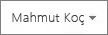
-
-
Profilimi Düzenle'ye tıklayın.
-
Tercihler bölümüne gidin ve Email Bildirimleri'nin yanında Yeni iş arkadaşları ve anahtar sözcükler için bana öneriler gönder onay kutusunu temizleyin.
Profilinizdeki bazı bilgilere erişimi yönetme
Profilinizin nasıl ayarlandıklarına bağlı olarak, gizlilik kategorilerini kullanarak profilinizdeki, sitenizdeki ve dağıtım listesi üyeliklerinizdeki ve iş arkadaşlarınızdaki bazı ayrıntıları yalnızca belirli kişilerin görüntüleyebileceğini belirtebilirsiniz. Örneğin, profilinizi görüntüleyebilen herkesin üyesi olduğunuz tüm Web sitelerini görmesini isteyebilirsiniz.
Not: Yöneticiniz, gizlilik kategorilerini profilinizdeki, üyelikler listenizdeki ve iş arkadaşları listenizdeki ayrıntılara uygulayıp uygulayamayacağınızı özelleştirebilir veya sınırlayabilir.
Profilinizdeki ayrıntılar yöneticiniz tarafından bazı bilgiler içerebilir, ancak kişisel telefon numaranız gibi bazı kişisel bilgileri kimlerin görebileceğini düzenleyebilirsiniz.
Profilinizdeki Üyelikler sayfanız, ait olduğunuz sitelerin ve dağıtım listelerinin listesini içerir. Sitem'inizin nasıl ayarlandıklarına bağlı olarak, gizlilik kategorisini her üyeliğe uygulayabilirsiniz.
İş arkadaşlarınız genellikle ekibinizin üyelerini ve etkinliklerini takip etmek istediğiniz diğer kişileri içerir. İş arkadaşlarınızı gruplar halinde düzenleyebilirsiniz, ancak yalnızca aşağıdaki gizlilik kategorilerini uygulayarak iş arkadaşlarınızı kimlerin görebileceğini yönetebilirsiniz:
-
Herkes
-
Arkadaşlarıma
-
Ekibim
-
Yöneticim
-
Yalnızca Ben
Profil ayrıntılarınıza, üyeliklerinize ve iş arkadaşlarınız listenize gizlilik kategorileri uygulama
Profilinizdeki profil ayrıntıları, üyelikler ve iş arkadaşları listenizin gizlilik kategorilerini değiştirebilirsiniz.
-
Aşağıdakilerden birini yapın:
-
Zaten bir kişinin profilini veya Sitem'de bir sayfayı görüntülüyorsanız , Profilim'e tıklayın.

-
SharePoint sitenizde farklı türde bir sayfa görüntülüyorsanız,
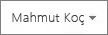
-
-
Profil ayrıntılarınızdan bazılarını düzenlemek için resmimizin altında Profilimi Düzenle'ye tıklayın.
-
Üyelikleri düzenlemek için Üyelikler'e tıklayın. Değiştirmek istediğiniz üyeliklerin yanındaki onay kutusunu seçin ve ardından Üyelikleri Düzenle'ye tıklayın.
-
İş arkadaşı listenizi düzenlemek için İş Arkadaşları'na tıklayın, ayarlarını değiştirmek istediğiniz iş arkadaşlarının yanındaki onay kutularını seçin ve ardından İş Arkadaşlarını Düzenle'ye tıklayın.
-
İstediğiniz değişiklikleri yapın ve ardından Tamam'a tıklayın.
Ekibinize iş arkadaşı ekleme
Profilinizdeki, üyeliklerinizdeki veya iş arkadaşlarınız listesindeki bazı ayrıntılara, bunları kimlerin görüntüleyebileceğini yönetmek istiyorsanız Ekibim gizlilik ayarını uygulayabilirsiniz. Örneğin, bir öğeyi tüm iş arkadaşlarınız veya profilinizi görüntüleme erişimi olan herkes yerine yalnızca ekibinizle paylaşabilirsiniz.
Doğrudan departmanınızdaki biri veya başka bir departmanda yakın bir şekilde çalıştığınız biri olsun, Sitem'i görüntüleme iznine sahip olması halinde ekibinize birini ekleyebilirsiniz.
-
Aşağıdakilerden birini yapın:
-
Zaten bir kişinin profilini veya Sitem'de bir sayfayı görüntülüyorsanız , Profilim'e tıklayın.

-
SharePoint sitenizde farklı türde bir sayfa görüntülüyorsanız,
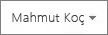
-
-
İş Arkadaşları'na tıklayın, ekibinize eklemek istediğiniz iş arkadaşınızı seçin ve ardından İş Arkadaşlarını Düzenle'ye tıklayın. İsterseniz birden çok iş arkadaşı seçebilirsiniz.
-
Gruba Ekle bölümünde, Ekibime Ekle'nin altında Evet'e tıklayın.
-
Tamam’a tıklayın.
İpucu: yeni kişileri iş arkadaşı olarak eklediğinizde, Ekibime Ekle ayarını kullanarak bunları ekibinize ekleyebilirsiniz .










